Jak prenášať Microsoft Teams na TV

Microsoft Teams v súčasnosti nepodporuje nativné prenášanie vašich stretnutí a hovorov na TV. Môžete však použiť aplikáciu na zrkadlenie obrazovky.
Milióny ľudí sa spoliehajú na ich kalendáre Teams, aby sa zúčastnili videostretnutí alebo sledovali úlohy, ktoré musia dokončiť. Digitálne kalendáre a zoznamy úloh sú najdôležitejšie nástroje produktivity, no mnohí ich považujú za samozrejmosť. Ľudia si rýchlo uvedomia, aký dôležitý je kalendár, keď prestane fungovať .
Microsoft Teams môže niekedy zlyhať pri načítaní vášho kalendára. Keď sa to stane, aplikácia zvyčajne zobrazí nasledujúcu správu: „Nepodarilo sa načítať váš kalendár. Skúsme to ešte raz." Ak sa však po opakovanom obnovení kalendára nič nestane, postupujte podľa nižšie uvedených riešení na riešenie problémov.
Najprv sa odhláste zo svojho účtu a úplne ukončite Teams. Potom spustite aplikáciu, prihláste sa a skontrolujte, či máte teraz prístup k svojmu kalendáru. Odhlásením a reštartovaním aplikácie v podstate vytvoríte nové pripojenie k serverom spoločnosti Microsoft.
Okrem toho skontrolujte, či môžete načítať svoj kalendár pomocou webovej alebo mobilnej aplikácie. Prejdite na stránku teamy.microsoft.com , prihláste sa do svojho účtu a skontrolujte svoj kalendár. Viacerým používateľom sa podarilo načítať svoje kalendáre pomocou prehliadača Chrome v súkromnom režime.
Stiahnite si mobilnú aplikáciu do telefónu a skontrolujte, či máte prístup k svojmu kalendáru. Dúfajme, že tento problém s kalendárom neovplyvní web alebo mobilné aplikácie.
Majte na pamäti, že váš kalendár Teams závisí od vašej poštovej schránky. Uistite sa, že váš plán Exchange Online je povolený. Plán Exchange môžete zapnúť v centre spravovania.
Ak nemáte povolenie na prístup do centra spravovania, požiadajte svojho správcu IT, aby zapol Exchange Online. Skontrolujte, či Kalendár v Microsoft Teams teraz funguje správne.
Ak váš účet spravuje organizácia cez AzureAD, odpojte svoje zariadenie a reštartujte počítač.
Odhláste sa z balíka Office a nezabudnite sa prihlásiť do počítača s právami správcu.
Potom spustite príkazový riadok (práva správcu) a spustite príkaz dsregcmd /leave . Týmto sa odpojí váš počítač od AzureAD.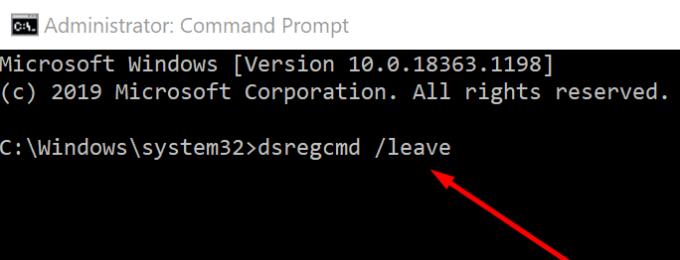
Reštartujte počítač, spustite Teams a skontrolujte, či máte teraz prístup ku kalendáru.
Ak sa aplikácia zasekla na starých údajoch kalendára, skúste vymazať vyrovnávaciu pamäť.
Ukončite aplikáciu Teams a do vyhľadávacieho panela systému Windows zadajte %appdata%\Microsoft\teams .
Odstráňte všetky súbory z nižšie uvedených priečinkov:
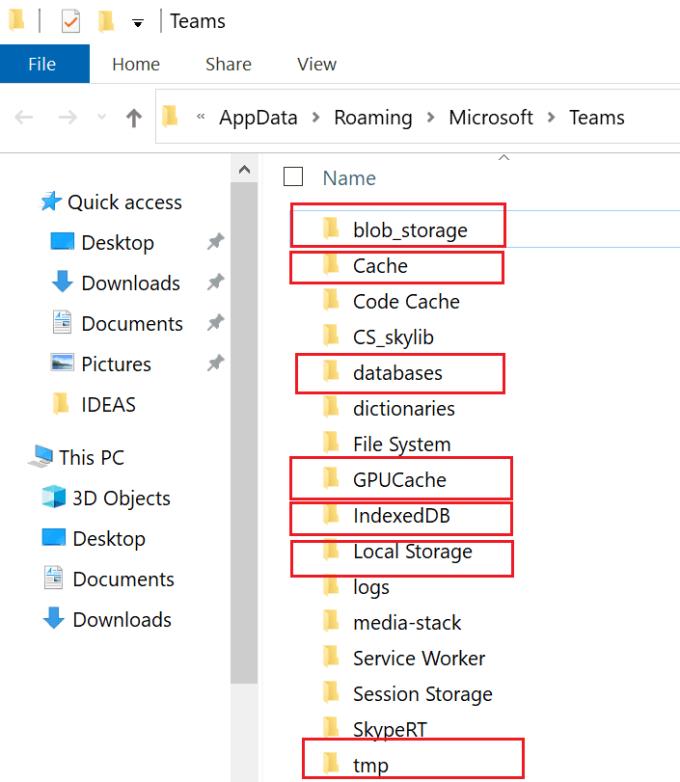
Reštartujte počítač a znova spustite aplikáciu. Skontrolujte, či problém s kalendárom nezmizol.
Ak problém pretrváva aj po vymazaní vyrovnávacej pamäte, odinštalujte a znova nainštalujte počítačovú aplikáciu Teams.
Spustite Ovládací panel a prejdite na Programy .
Vyberte možnosť Odinštalovať program .
Kliknite na Teams a stlačte tlačidlo Odinštalovať .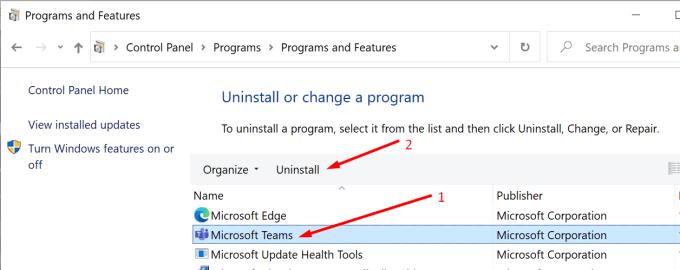
Potom reštartujte počítač a znova si stiahnite Teams .
Ak stále nemáte prístup k svojmu kalendáru, buďte trpezliví. Mnoho používateľov si všimlo, že ak necháte kalendár tak, ako je, problém by sa mal sám odstrániť do 48 hodín. Ak nemôžete čakať tak dlho a bezvýsledne ste postupovali podľa vyššie uvedených krokov, požiadajte o ďalšiu pomoc podporu spoločnosti Microsoft alebo o to požiadajte svojho správcu IT.
Ak sa váš kalendár Teams nenačíta, odhláste sa zo svojho účtu a reštartujte aplikáciu. Potom vymažte vyrovnávaciu pamäť a uistite sa, že je povolená služba Exchange Online. Dajte nám vedieť, či sa vám podarilo problém vyriešiť. Kliknite na komentáre nižšie.
Microsoft Teams v súčasnosti nepodporuje nativné prenášanie vašich stretnutí a hovorov na TV. Môžete však použiť aplikáciu na zrkadlenie obrazovky.
Potrebujete naplánovať opakujúce sa stretnutia v MS Teams so svojimi spolupracovníkmi? Naučte sa, ako nastaviť opakujúce sa stretnutie v Teams.
V súčasnosti nie je možné zakázať anonymné otázky v živých udalostiach Microsoft Teams. Aj registrovaní užívatelia môžu posielať anonymné otázky.
Vidíte často chybu "Prepáčte, nemohli sme vás pripojiť" na MS Teams? Vyskúšajte tieto tipy na riešenie problémov, aby ste sa tejto chyby zbavili!
Váš zamestnávateľ môže sledovať, čo robíte v rámci Microsoft Teams, vrátane rozhovorov, nahrávania hovorov a monitorovania aktivít.
V prípade, že hľadáte webovú kameru, ktorú chcete použiť na svojom počítači, môžete Xbox Kinect použiť ako webovú kameru v systéme Windows 10. Keď z Kinectu spravíte webovú kameru v systéme Windows
Ak chcete citovať správu v Microsoft Teams, vyberte a skopírujte správu, na ktorú chcete odpovedať. Potom kliknite na ikonu Formát a vyberte možnosť Cenová ponuka.
V tejto príručke vám ukážeme, ako vyriešiť problém s Microsoft Teams, keď nevidíte, že obrazovka zdieľa niekto iný.
Karta Microsoft Teams Wiki je inteligentný textový editor, ktorý umožňuje viacerým používateľom pracovať na rôznych častiach toho istého dokumentu.
Kód chyby c02901df označuje, že počítačová aplikácia Microsoft Teams narazila na problém a zlyhala. Táto chyba sa vyskytuje na počítačoch so systémom Windows 10.
Ak chcete nájsť skryté čety Microsoft Teams, vyhľadajte meno účastníka četu, vyberte toto meno a starý čet sa znova zobrazí.
Niektoré webové stránky nepodporujú vkladanie adries URL do iných programov alebo webových stránok. Preto ich nemôžete otvoriť v počítačovej aplikácii Teams.
Ak nemôžete naplánovať schôdzu Teams v Outlooku, uistite sa, že e-mailové konto spojené s Teams bolo pridané do Outlooku.
Ak chcete znížiť riziko rôznych problémov s Bluetooth v aplikácii Teams, použite náhlavnú súpravu Bluetooth, ktorá je kompatibilná s aplikáciou.
Mnoho používateľov sa sťažovalo, že Trello nie je dostupné v Microsoft Teams. Táto príručka vám prináša sériu možných opráv.
Busy on Busy je užitočná funkcia Microsoft Teams, ktorá konfiguruje, ako Teams spracováva prichádzajúce hovory, ak sa volaný už zúčastňuje hovoru.
Bezplatná verzia Microsoft Teams môže v súčasnosti hostiť až 300 účastníkov schôdze. Účastníci môžu chatovať a volať.
Po dlhom očakávaní vám teraz Microsoft Teams umožňuje súčasne sledovať videostreamy od všetkých účastníkov schôdze. No vo väčšine prípadov to tak bude
Microsoft Teams momentálne nepodporuje natívne prenášanie vašich stretnutí a hovorov do vášho televízora. Môžete však použiť aplikáciu na zrkadlenie obrazovky.
Používatelia Teams môžu zakázať komentáre pre konkrétne príspevky na kanáli General. Toto právo je vyhradené iba vlastníkom kanálov a moderátorom.
Máte nejaké RAR súbory, ktoré chcete previesť na ZIP súbory? Naučte sa, ako previesť RAR súbor na formát ZIP.
Držte vyrovnávaciu pamäť vyčistenú vo vašom webovom prehliadači Google Chrome pomocou týchto krokov.
Ukážeme vám, ako zmeniť farbu zvýraznenia textu a textových polí v Adobe Reader s týmto podrobným návodom.
Nájdite tu podrobné pokyny, ako zmeniť User Agent String vo webovom prehliadači Apple Safari pre MacOS.
Microsoft Teams v súčasnosti nepodporuje nativné prenášanie vašich stretnutí a hovorov na TV. Môžete však použiť aplikáciu na zrkadlenie obrazovky.
Zaujíma vás, ako integrovať ChatGPT do Microsoft Word? Tento sprievodca vám presne ukáže, ako to urobiť pomocou doplnku ChatGPT pre Word v 3 jednoduchých krokoch.
Zistite, ako vyriešiť bežný problém, pri ktorom bliká obrazovka v prehliadači Google Chrome.
Hľadáte osviežujúcu alternatívu k tradičnej klávesnici na obrazovke, Galaxy S23 Ultra od Samsungu poskytuje vynikajúce riešenie. S
Krížové odkazy môžu váš dokument výrazne sprístupniť, usporiadať a uľahčiť jeho používanie. Tento sprievodca vás naučí, ako vytvoriť krížové odkazy v programe Word.
Potrebujete naplánovať opakujúce sa stretnutia v MS Teams so svojimi spolupracovníkmi? Naučte sa, ako nastaviť opakujúce sa stretnutie v Teams.

























